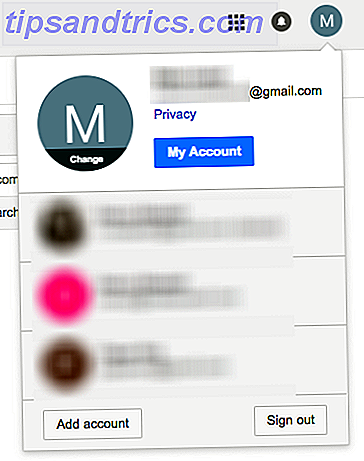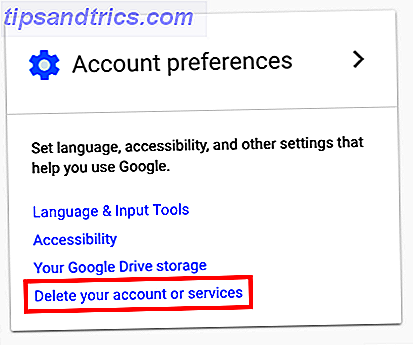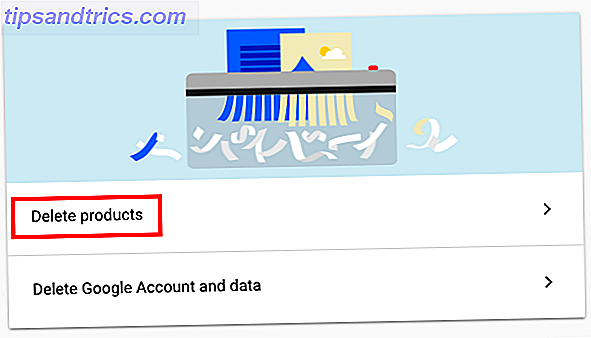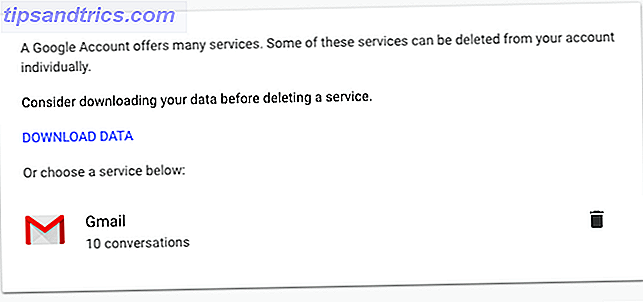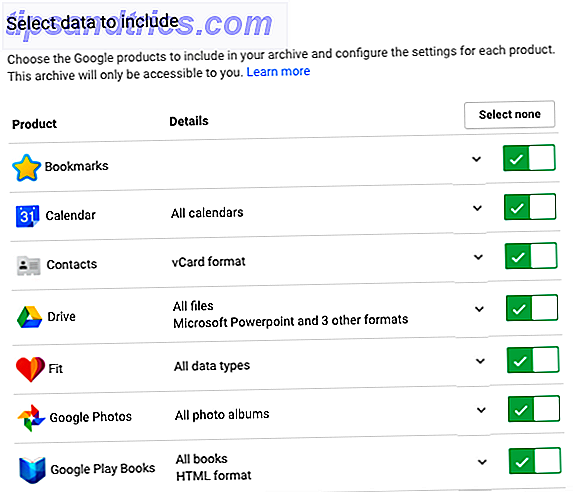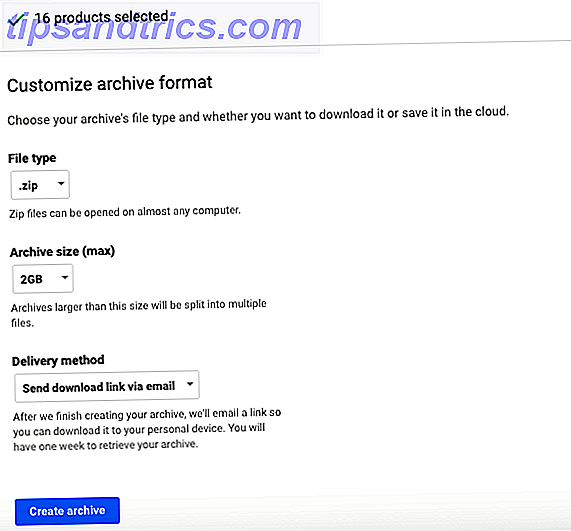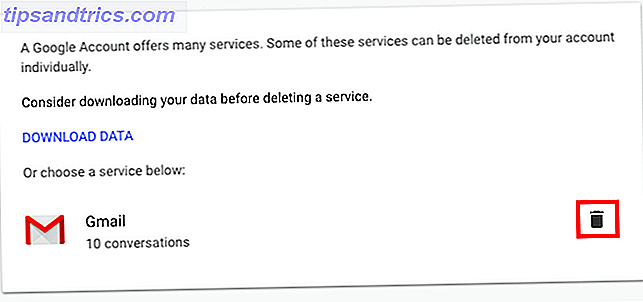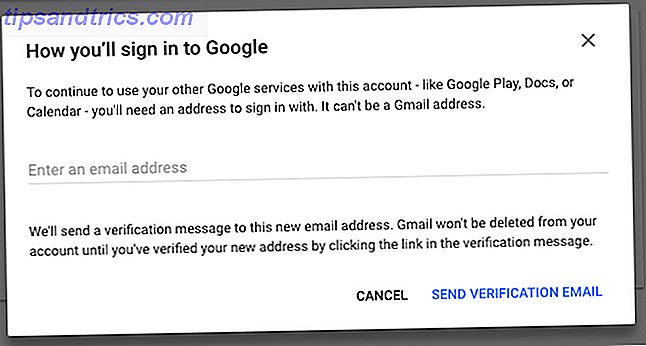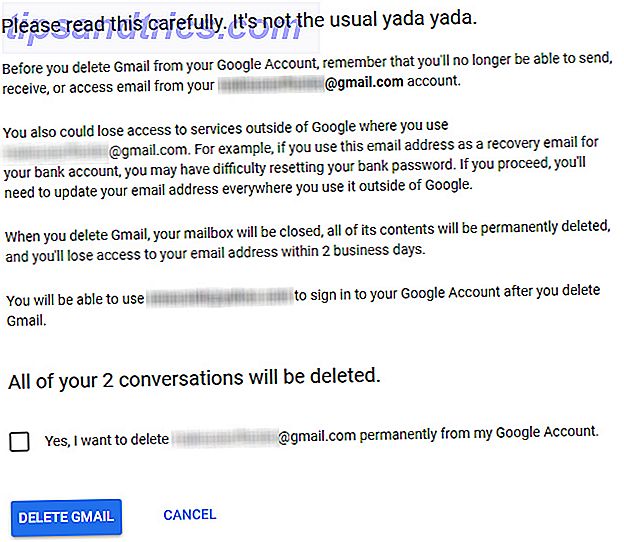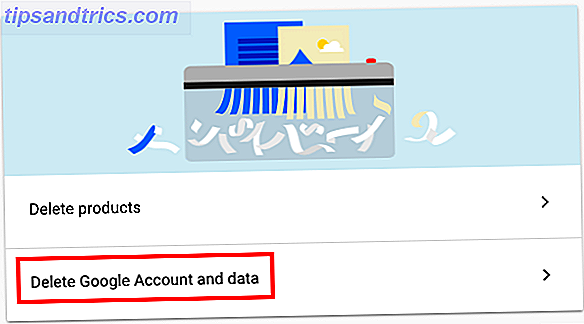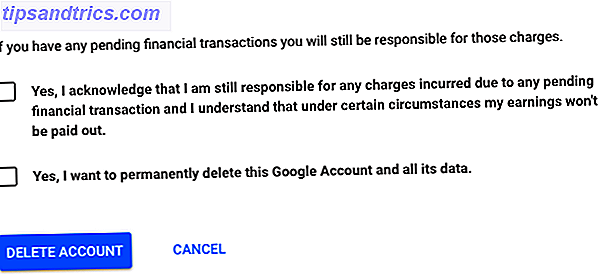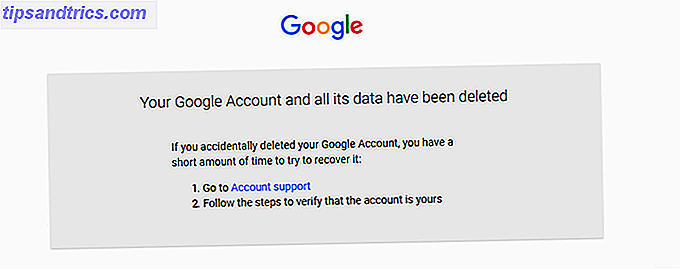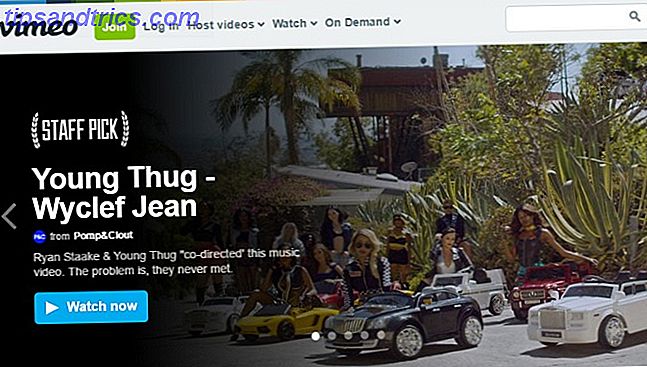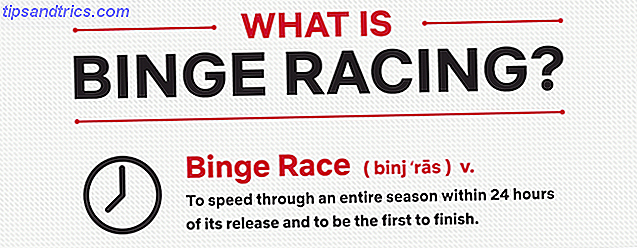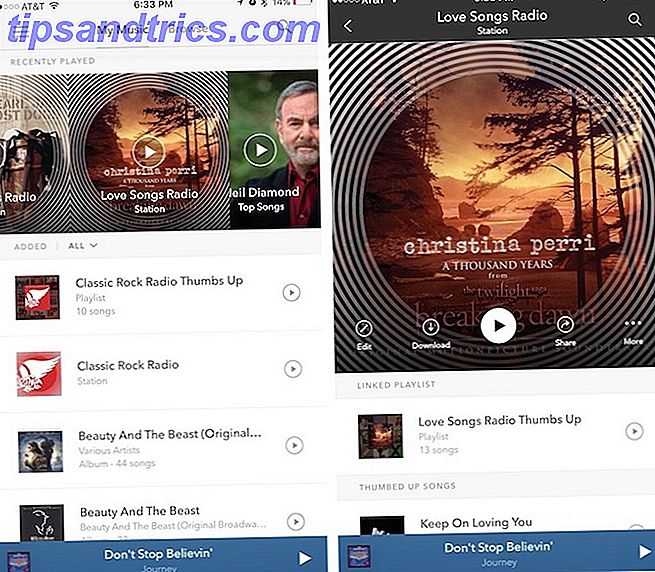Der er mange grunde til, at nogle mennesker vælger at skære Google-ledningen. Sådan kan du bruge Android, men Ditch Google. Sådan kan du bruge Android, men Ditch Google Vil du bruge din Android-smartphone eller -tablet uden Google? Vil du bruge open source software? Her tager vi et dybtgående kig på præcis, hvordan man gør det. Læs mere . Måske foretrækker du at gå til open source-ruten eller have privatlivets bekymring. 8 Søg tricks, der arbejder på DuckDuckGo, men ikke på Google 8 Søg tricks, der arbejder på DuckDuckGo, men ikke på Google Google Search er konge. Men DuckDuckGo har tjent en loyal fan efter. Det har nogle usædvanlige funktioner, som selv Google ikke har. Læs mere, der presser dig til at finde Google-alternativer De 6 mest populære gratis e-mailleverandører online andet end Gmail og Yahoo De 6 mest populære gratis e-mailleverandører online andet end Gmail og Yahoo Hvis du ikke vil have en Gmail-konto, hvilke valg har du har? Der er nogle andre gode alternative e-mail-tjenester, du kan overveje, selv om Google har den største del af indbakken. Læs mere . Ligegyldigt hvad din grund, det første skridt til at gå væk fra alle ting Google er at slette din Google- eller Gmail-konto.
Google giver brugerne to nemme muligheder for at slette konti.
Den første mulighed er at slette din Gmail-konto. Hvis du vælger at gøre dette, skal du have en anden e-mail-adresse handy for at kunne fortsætte med Google-tjenester tilknyttet din Gmail-konto som Google Drev og Kalender. Denne email kan ikke være en Gmail-adresse.
Den anden mulighed er at slette hele din Google-konto helt. Dette rene skåret dræber adgang til alle Google-produkter, der kræver en konto.
Metoderne nedenfor er temmelig tæt på en-klik-løsninger. For sin kredit gør Google det meget nemt at lukke konti og tørrer dine data for dig. Når det er sagt, er der et par ting, du sandsynligvis vil gøre som forberedelse til processen.
Forbered dig på at slette din konto
Lad os tage dette trin for trin.
Først: Tænk tilbage og opdater omhyggeligt detaljerne for alle konti, der er knyttet til din Gmail-adresse, før du sletter den. Hvis du f.eks. Bruger Gmail til din bankkonto, vil du gerne ændre det, før du slippe af med din konto.
Andet: Sikkerhedskopier dine data. Det kan kun være Gmail eller dine hele Google-data. Hvis du ikke vil sikkerhedskopiere dine data, kan du springe til de næste afsnit.
Men lad os først downloade dine data, der er gemt på Googles servere.
- Log ind på den Google-konto, du vil slette, og gå til din kontoside. (Du kan også nå dette ved at klikke på dit profilikon øverst til højre og vælge Min konto .)
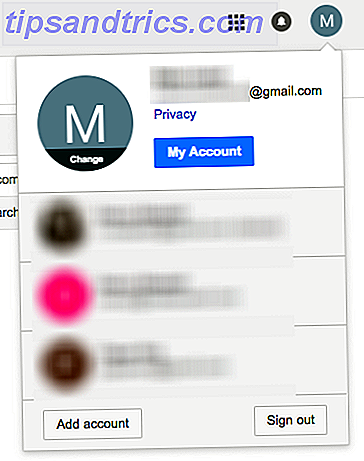
- Klik på Slet din konto eller tjenester under Konti og indstillinger .
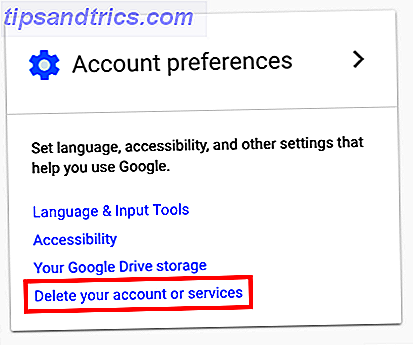
- Klik på Slet produkter og indtast dit kodeord, når du bliver bedt om det.
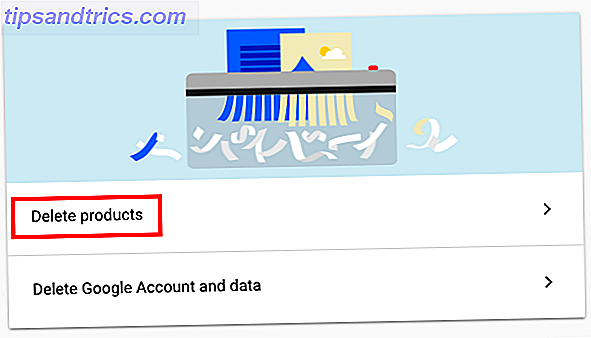
- Klik på linket Download data .
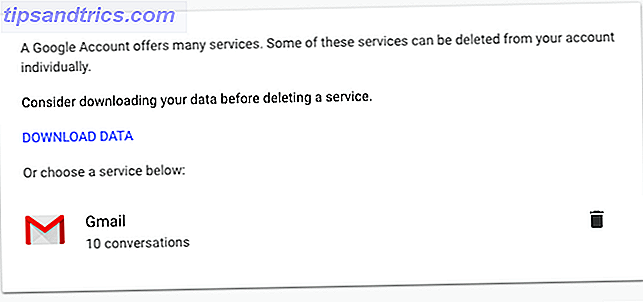
- De data, der er tilgængelige, kan indeholde kortdata, Google Drev-filer, Google Fotos Bogmærker, Kontaktpersoner og meget mere. Når du downloader dine data, kan du selektivt vælge hvilke produkter du gerne vil hænge på. Når du har foretaget dit valg, klik på Næste .
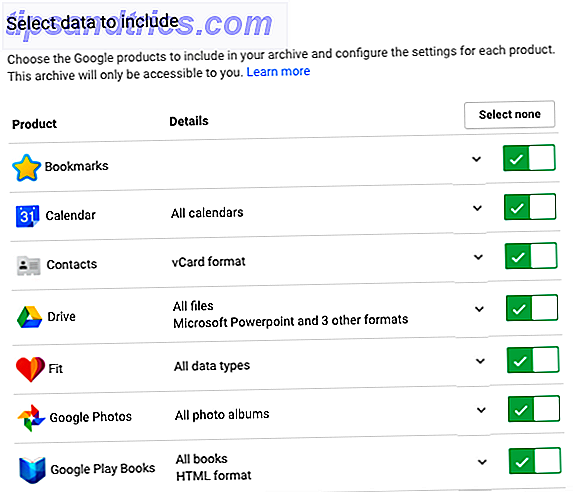
- Vælg dit arkivformat (ZIP, TGZ eller TBZ) og den maksimale arkivstørrelse. Du kan vælge at gemme alle dine data i en stor zip-fil, men hvis du foretrækker at opdele det i mindre filer, er det her, du foretager det valg. Den største filstørrelse er 50GB, og eventuelle filer større end 2GB komprimeres i ZIP64.
- Vælg, hvordan du vil modtage arkivet: email, Google Drive, Dropbox eller OneDrive. (Hvis du vælger at modtage et link til dine arkiverede data, har du en uge til at downloade den.
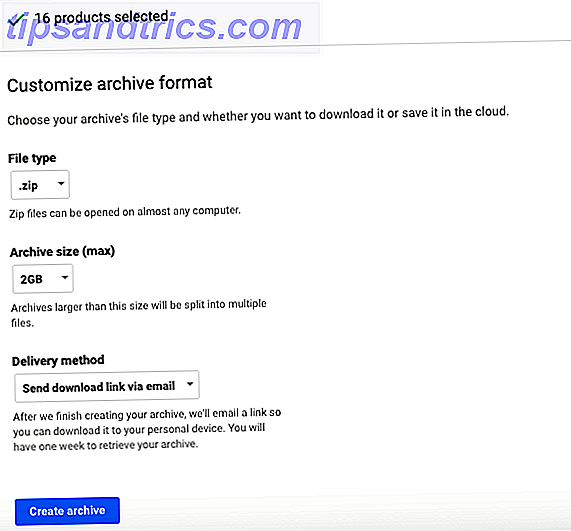
- Når du har valgt alle dine indstillinger, skal du klikke på Opret arkiv . Afhængigt af hvor meget data der er i din konto, kan denne proces tage timer eller endda dage.
Slet din Gmail-konto
Det er altid klogt at lave en sikkerhedskopi. Men hvis du ikke vil eller din backup er gennemført, skal du fortsætte til følgende trin:
- Igen skal du logge ind på den Gmail-konto, du vil slette, og gå til din primære kontoside. Klik på Slet din konto eller tjenester under Konti og indstillinger . Klik på Slet produkter og indtast dit kodeord, når du bliver bedt om det. Klik på papirkurven.
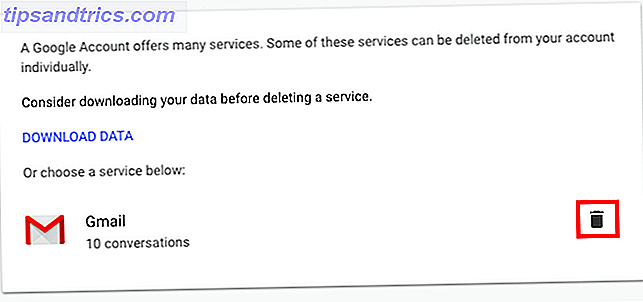
- Indtast en e-mail, som du kan bruge med andre Google-produkter, der er knyttet til din konto, med det samme. Denne e-mail-adresse kan ikke være en Gmail-adresse. En verifikations-email vil blive sendt til kontoen for at bekræfte ejerskab. Din Gmail-konto bliver ikke slettet, før der er klikket på bekræftelseslinket. Indtast e-mailen og klik på Send bekræftelses-e-mail.
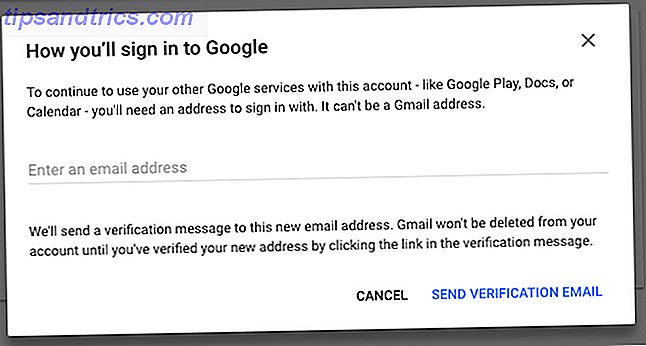
- Klik på bekræftelses-e-mailen, og du vil se en besked med yderligere oplysninger om konsekvenserne af sletningen af kontoen. Marker feltet, der bekræfter, at du vil slette din e-mail-konto, og klik på Slet Gmail .
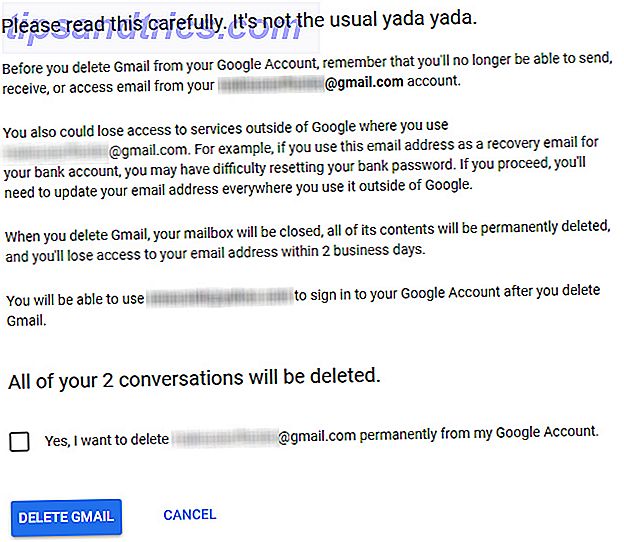
Slet din Google-konto
Hvis du hellere vil slippe af med hele din konto og ikke vil bruge nogen Google-produkter overhovedet, vil du i stedet følge disse trin:
- Log ind på den Google-konto, du vil slette, og gå til din kontoside.
- Klik på Slet din konto eller tjenester under Konti og indstillinger . Klik på Slet Google-konto og data, og indtast dit kodeord, når du bliver bedt om det.
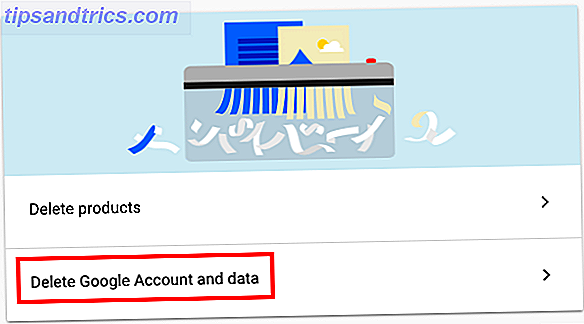
- Markér afkrydsningsfelterne for at bekræfte, at du anerkender ansvaret for eventuelle ventende gebyrer for betalte Google-tjenester og bekræfter, at du vil slette din konto og dens data. Klik på knappen Slet konto .
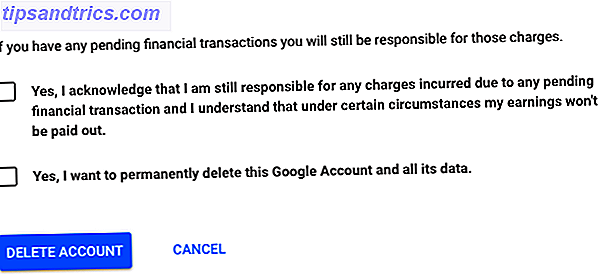
- En meddelelse vil bekræfte, at din konto er blevet slettet. Denne meddelelse indeholder også et link, der giver dig mulighed for at gendanne din konto, hvis du står over for øjeblikkelig fortrydelse.
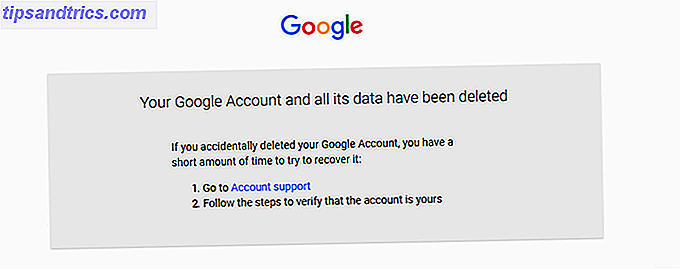
Gendan din konto
Google giver dig et kort tid til at genoprette din konto. Det er ikke klart præcis, hvor længe vinduet er, men det siger, at det tager to arbejdsdage at tørre og slette dine konti permanent.
Hvis du vil prøve et opsving, skal du følge disse trin:
- Gå til kontosupport.
- Indtast e-mail-adressen eller telefonnummeret, der er knyttet til den konto, der blev slettet.
- Du bliver fortalt, at kontoen blev slettet. Klik på linket Forsøg for at gendanne denne konto .
- Indtast en CAPTCHA ved prompten.
- Indtast det sidste kodeord, du husker, og klik på Næste .
- Hvis din konto kan blive genoprettet, vil du se en meddelelse, der bekræfter, at du har genoprettet den slettede konto.
Hvis du er i stand til at gendanne din konto, skal du finde alle dine data, som det er.
At slippe af med andre konti
Vil du gå endnu længere og slippe af med flere af dine online-konti? En tjeneste som Deseat.me Sådan slettes dine webkonti i en klik Sådan slettes dine webkonti i en klik Vil du slette de inaktive webkonti, du har samlet i de seneste år? Dette værktøj kan gøre det for dig. Læs mere vil komme til nytte. Det hjælper dig med at finde konti, du har tilmeldt dig, men har glemt alt om.
Der er andre websteder derude, der forsøger at guide dig igennem processen med sletning af konti. 3 Ressourcer for at slette dine uønskede online-konti. 3 Ressourcer for at slette dine uønskede onlinekonti. Slet ubrugte brugerkonti til webapps, du har forladt. Forlad ikke personlige oplysninger i hænderne på de tjenester, du ikke bruger. Find ud af hvordan du kan slippe af med sådanne konti, så gør det. Men sletning ... Læs mere som Account Killer, der indeholder instruktioner om, hvordan du sletter konti på et ton af forskellige onlinetjenester.
Med sociale netværk som Facebook og Twitter, hvis du ikke vil tage springet og slette dine konti Hvorfor er det så svært at slette sociale mediekonti? Hvorfor er det så svært at slette sociale mediekonti? Du kan ikke bare gå til dine kontoindstillinger, klikke på Slet og se din profil forsvinde i en samling af dem og nuller. Internettet er meget godt til at huske ting. Læs mere, du kan altid overveje at deaktivere Sådan deaktiveres (eller sletter) din Facebook-konto Sådan deaktiveres (eller sletter) din Facebook-konto Hvis du har brug for en pause fra Facebook, eller hvis du vil stoppe med at bruge det helt, så kan du enten deaktiver eller slet din konto. Læs mere dem i stedet.
Har du tænkt på at slette dine Gmail- eller Google-konti? Lad os vide hvorfor og hvilken service skal du bruge i stedet i kommentarerne.